[拡大/縮小]
画像を拡大または縮小します。
この設定項目は、ホーム画面で[本体設定]→[印刷設定]→[HP-GL/2印刷設定]→[用紙設定]とタップすると表示されます。
-
[用紙フィット]
プリンターにセットされている用紙に合わせて、拡大または縮小して印刷します。
 参考
参考- データの線幅は拡大縮小されません。
- 余白の幅は拡大縮小されません。このため用紙サイズの倍率と、処理後の画像の倍率は異なります。
- [用紙フィット]が選ばれているときは、ネスティングを行いません。
- 用紙に合わせて印刷する場合の拡縮率は、「(機種最大幅÷1inch)×100%」を上限に設定しています。したがって、24inch機は2400%、36inch機は3600%、44inch機は4400%が上限値となります。拡縮率を計算した結果が上限を超える場合、上限値に丸めて拡大します。
-
[等倍(100%)](初期設定)
拡大/縮小を行いません。
-
[倍率指定]
画像を指定した倍率で拡大または縮小して印刷します。
指定できる倍率の範囲は、[25%]から[400%]です。
 参考
参考- データの線幅、余白の幅は拡大縮小されません。
[倍率指定]で拡大/縮小したときのイメージ
[倍率指定]は、指定した倍率どおりに出力対象領域を拡大縮小します。原点は左上です。
例えば、A4サイズ用紙の縦横それぞれ2倍の長さの用紙はA2サイズです。
余白が3mmの場合、A4サイズの出力対象領域は291mm×204mmです。
[倍率指定]で200%にすると、処理後のサイズは582mm×408mmになります。
(なお、ご使用の環境によって用紙が伸びたり縮んだりする場合があります。)
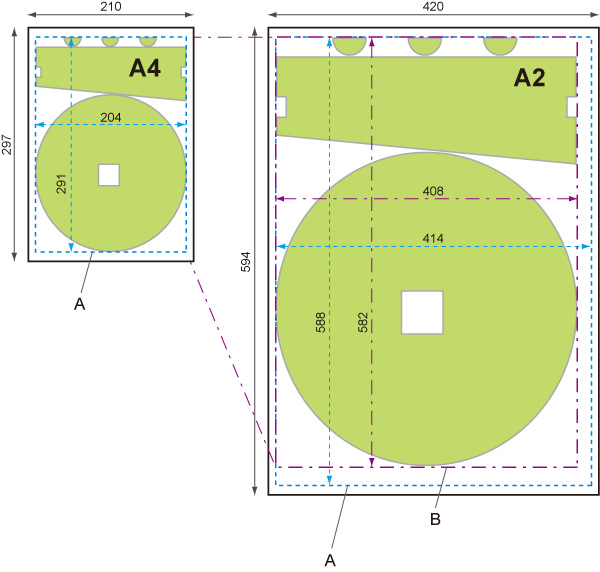
- 出力対象領域
- 200%処理後のサイズ
[用紙フィット]で拡大/縮小したときのイメージ
[用紙フィット]は、印刷データの出力対象領域の長い辺を、出力ページサイズの出力対象領域の長い辺に合わせた倍率で拡大縮小します。原点は左上です。
余白の幅は拡大縮小されません。このため用紙サイズの倍率と、処理後の画像の倍率は異なります。
例えば、A4サイズ用紙の縦横それぞれ2倍の長さの用紙はA2サイズです。
余白が3mmの場合、A4サイズの出力対象領域は291mm×204mmです。
[用紙フィット]を選ぶと、処理後のサイズは約588mm×約412mmになります。
(なお、ご使用の環境によって用紙が伸びたり縮んだりする場合があります。)
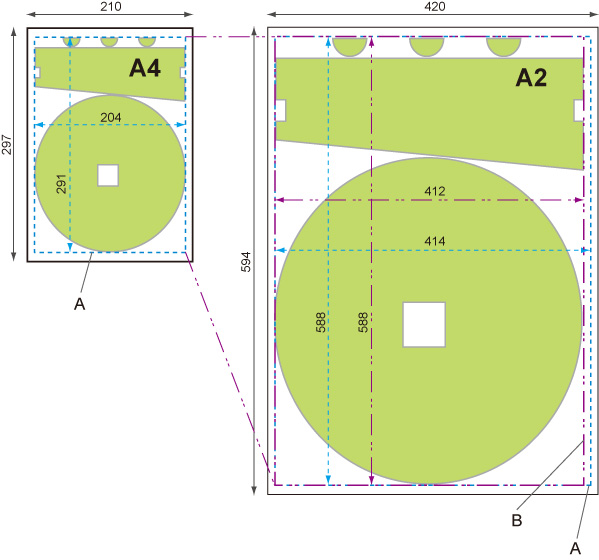
- 出力対象領域
- 長い辺に合わせた処理後のサイズ

